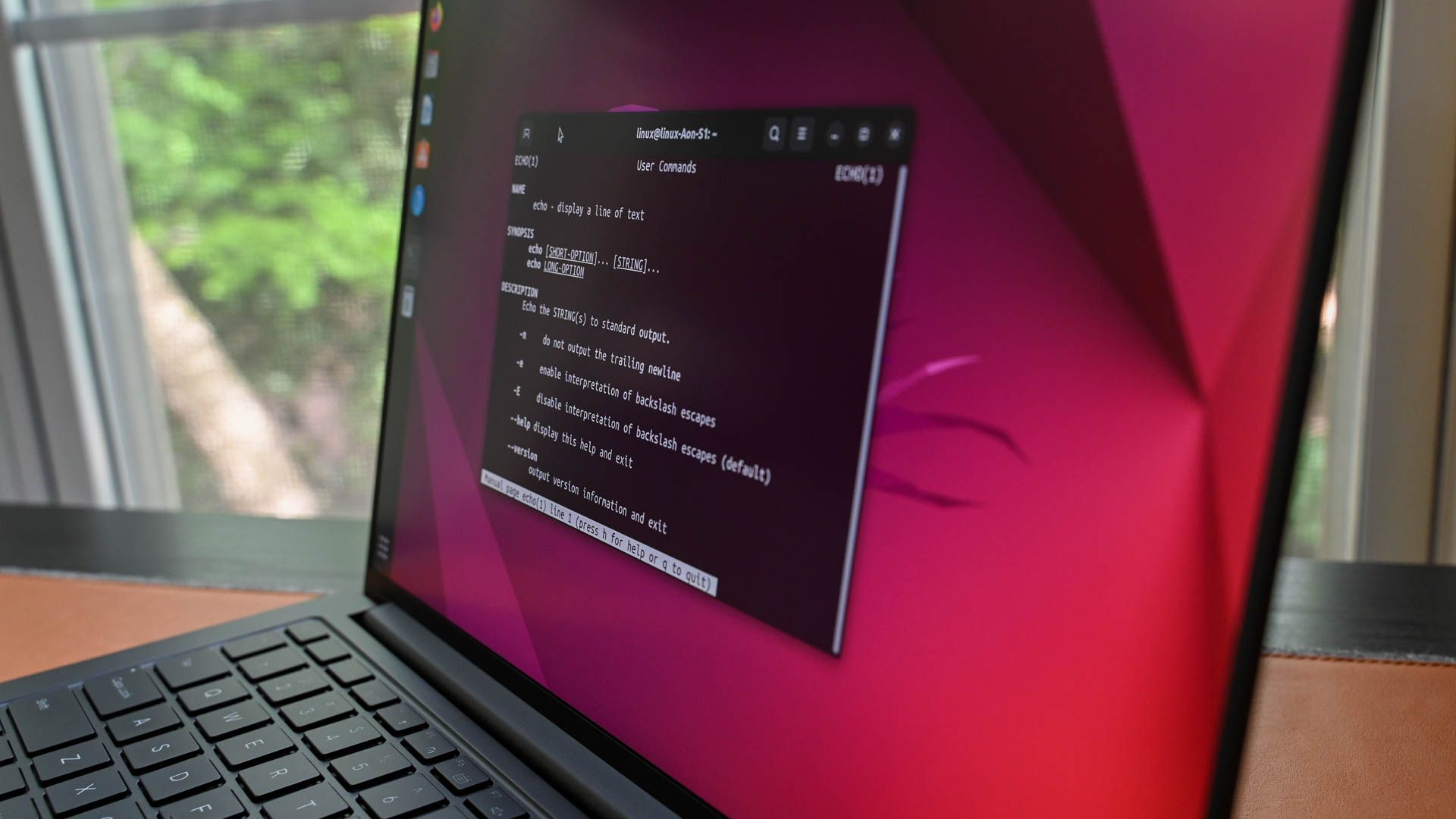El comando top es una herramienta fundamental en sistemas Linux que permite a los administradores y usuarios monitorear el rendimiento del sistema en tiempo real. Desde su creación en 1984, ha mantenido su relevancia y utilidad, incluso en las distribuciones más modernas como Ubuntu, Fedora y Manjaro. Este artículo te guiará a través de las funcionalidades y características del comando top, asegurando que puedas aprovechar al máximo esta poderosa herramienta.
Al ejecutar el comando top en la terminal, se presenta una interfaz que puede parecer abrumadora al principio, pero que es extremadamente útil una vez que te familiarizas con ella. La pantalla se divide en dos áreas principales: el área de resumen y la lista de procesos. Esta disposición permite a los usuarios obtener una visión general del estado del sistema y de los procesos que se están ejecutando.
Comprobación de la Versión
Antes de comenzar a utilizar top, es recomendable verificar la versión que estás utilizando. Para hacerlo, simplemente ejecuta el comando top -v. Si la versión es significativamente anterior a la 3.3.12, es posible que no tengas acceso a todas las características y funcionalidades que se describen en este artículo. Mantener tu sistema actualizado es crucial para asegurar que puedas utilizar las herramientas más efectivas y seguras.
Pantalla Predeterminada
Al iniciar top, la pantalla se actualiza cada tres segundos, lo que permite observar cambios en tiempo real. La primera línea del área de resumen muestra información vital como la hora actual, el tiempo de actividad del sistema, el número de usuarios conectados y la carga promedio en los últimos 1, 5 y 15 minutos. Esta información es esencial para entender la carga general del sistema.
 ¿Está Target ocupado ahora? Horarios y tiendas cercanas en vivo
¿Está Target ocupado ahora? Horarios y tiendas cercanas en vivoLa segunda línea indica el número total de tareas y sus estados, que pueden ser ejecutándose, detenidas, durmiendo o zombis. La tercera línea proporciona detalles sobre el uso de la CPU, incluyendo el tiempo en espacio de usuario y en espacio del kernel, así como el tiempo de inactividad. Finalmente, las líneas cuarta y quinta muestran la memoria física y de intercambio (swap), detallando la cantidad total, libre, usada y en caché. Esta información es crucial para la administración efectiva del sistema.
Navegación y Personalización
Una de las características más útiles de top es la capacidad de navegar y personalizar la visualización de los procesos. Los usuarios pueden desplazarse por la lista de procesos utilizando las teclas de flecha, lo que facilita la identificación de procesos específicos. Además, puedes ajustar las unidades numéricas de memoria presionando E para el área de resumen y e para la lista de procesos.
La personalización no se detiene ahí. Puedes modificar el contenido del área de resumen, ocultar líneas que no necesites y visualizar estadísticas individuales para cada CPU presionando 1. También es posible cambiar la visualización de las estadísticas de CPU a gráficos ASCII o caracteres de bloque, lo que puede hacer que la información sea más fácil de interpretar. Agregar color a la pantalla con la tecla z y resaltar tareas en ejecución con y son otras opciones que mejoran la experiencia del usuario.
Ordenación y Filtrado
Por defecto, los procesos en top se ordenan según el uso de CPU, pero puedes cambiar esta configuración fácilmente. Utilizando las teclas P, M, N y T, puedes ordenar los procesos por diferentes criterios, como uso de memoria o tiempo de ejecución. Esto te permite enfocarte en los procesos que más te interesan.
Si deseas ver la línea de comando completa de un proceso, simplemente presiona c. Para filtrar los procesos por un usuario específico, utiliza u. Si solo quieres ver tareas activas, presiona I, y si deseas limitar el número de procesos mostrados, utiliza n. Además, puedes cambiar el valor de «nice» de un proceso con r y matar un proceso con k, especificando el ID del proceso y el tipo de señal a enviar. Estas funciones son esenciales para la administración efectiva de los recursos del sistema.
Personalización Avanzada
La personalización de top no se limita a las opciones básicas. Puedes modificar aún más la visualización a través de la pantalla de gestión de campos. Esto te permite elegir qué columnas mostrar y cómo ordenar la lista de procesos, adaptando la interfaz a tus necesidades específicas. Esta flexibilidad es una de las razones por las que top sigue siendo una herramienta tan popular entre los administradores de sistemas.
Además, existe un modo de visualización alternativo que permite dividir la lista de procesos en cuatro áreas, cada una con diferentes columnas. Esto puede ser útil si deseas monitorear diferentes aspectos del sistema simultáneamente. La capacidad de personalizar la visualización de esta manera es una de las características que distingue a top de otras herramientas de monitoreo.
Otras Funciones y Alternativas
Además de las funciones mencionadas, top ofrece otros atajos útiles que pueden mejorar tu experiencia. Por ejemplo, puedes presionar W para guardar configuraciones personalizadas, d para establecer una nueva tasa de actualización y la barra espaciadora para forzar una actualización inmediata. Estos atajos permiten un control más preciso sobre cómo interactúas con la herramienta.
Aunque top es una opción poderosa y ampliamente disponible, también existen alternativas como htop, que ofrece una interfaz más amigable y colorida. Sin embargo, top sigue siendo la opción más común debido a su ubiquidad en sistemas Linux. La elección entre estas herramientas dependerá de tus preferencias personales y de las necesidades específicas de tu entorno de trabajo.
Maximiza tu Experiencia con top
Utilizar el comando top en Linux es una habilidad esencial para cualquier administrador de sistemas o usuario avanzado. Al comprender su interfaz y funcionalidades, puedes monitorear el rendimiento de tu sistema de manera efectiva y tomar decisiones informadas sobre la gestión de procesos. La personalización y la capacidad de filtrado te permiten adaptar la herramienta a tus necesidades, lo que mejora tu eficiencia y productividad.
Si aún no has explorado todas las capacidades de top, te animamos a que lo hagas. Experimenta con los diferentes atajos y opciones de personalización para encontrar la configuración que mejor se adapte a ti. Con el tiempo, te convertirás en un experto en el uso de esta herramienta, lo que te permitirá gestionar tu sistema Linux de manera más efectiva y proactiva. ¡No dudes en comenzar a utilizar top hoy mismo y descubre todo lo que puede ofrecerte!